Cara Menghubungkan MotionPay ke JMO – Sebagai peserta BPJS Ketenagakerjaan, sekarang kalian sudah bisa cek saldo JHT, JKM, JKK dan lain sebagainya melalui aplikasi JMO alias Jamsostek Mobile. Selain fitur cek saldo, JMO juga punya fitur lain yang pastinya bakal memudahkan para peserta dalam mengakses layanan BPJS Ketenagakerjaan.
Bicara mengenai aplikasi JMO, belakangan ramai dibicarakan mengenai aplikasi MotionPay yang kabarnya siap memudahkan proses pencairan saldo JHT lewat aplikasi Jamsostek Mobile. Tapi untuk menggunakan fasilitas tersebut, para pemilik akun JMO wajib melakukan otorisasi.
Yang dimaksud otorisasi disini adalah menghubungkan MotionPay ke JMO. Dengan begitu, kalian para pengguna JMO juga harus membuat akun MotionPay kemudian menghubungkan akun tersebut ke akun Jamsostek Mobile.
Belum tahu seperti apa cara menghubungkan MotionPay ke JMO? Atau belum punya akun MotionPay sama sekali? Baiklah, untuk mengetahui cara membuat akun MotionPay serta menghubungkan nya ke JMO, silahkan simak tutorial selengkapnya berikut ini.
Fungsi Menghubungkan MotionPay ke Jamsostek Mobile
Pada awal tahun 2023 telah diumumkan bahwa di aplikasi JMO versi terbaru akan tersedia menu Dompet Digital atau eWallet. Ya, dalam menyediakan fasilitas tersebut BPJS Ketenagakerjaan menggandeng MotionPay, sebuah layanan Dompet Digital milik MNC Bank.
Kedua layanan tersebut, MotionPay dan JMO kini bakal terhubung dengan cara melakukan otorisasi. Sebelum kami jelaskan seperti apa cara menghubungkan MotionPay ke JMO, terlebih dahulu kami ingin menjelaskan sedikit apa saja manfaat dilakukan nya proses otorisasi MotionPay ke JMO, antara lain :
1. Menunjang Nasabah MotionBanking
Pertama, dengan adanya kerjasama dengan BPJAMSOSTEK (Badan Penyelenggara Jaminan Sosial Ketenagakerjaan) MNC Bank berharap bisa mendukung ekspansi usaha sekaligus meningkatkan pertumbuhan nasabah MotionBanking.
Mengingat banyaknya peserta BPJS Ketenagakerjaan yang juga menggunakan aplikasi JMO, maka dengan manfaat yang ditawarkan oleh MotionPay ke JMO, nantinya banyak dari mereka yang mendaftar sebagai pengguna MotionPay atau MotionBanking.
2. Memudahkan Transaksi Pembayaran dari JMO
Kedua, MotionPay juga siap memudahkan segala macam transaksi yang dilakukan melalui aplikasi JMO, mulai dari proses registrasi, pembayaran iuran hingga pencairan saldo JHT lewat JMO.
3. Memudahkan Proses Klaim JHT
Ketiga, jika sudah menghubungkan MotionPay ke JMO nantinya peserta bisa mencairkan saldo JHT langsung ke rekening MotionPay. Nantinya saldo JHT bakal dicairkan menjadi saldo MotionPay.
Cara Menghubungkan MotionPay ke JMO

Sampai disini kalian sudah tahu apa saja fungsi dan manfaat menghubungkan MotionPay ke JMO, sekarang kita lanjut ke tata cara menghubungkan kedua akun. Pada proses ini syarat utamanya tentu sudah memiliki akun MotionPay.
Jika belum punya, silahkan buat akun MotionPay terlebih dahulu menggunakan Email dan nomor HP yang terdaftar di akun JMO. Supaya lebih jelas, langsung saja simak tata cara membuat akun hingga menghubungkan MotionPay ke JMO di bawah ini :
1. Download Aplikasi MotionPay
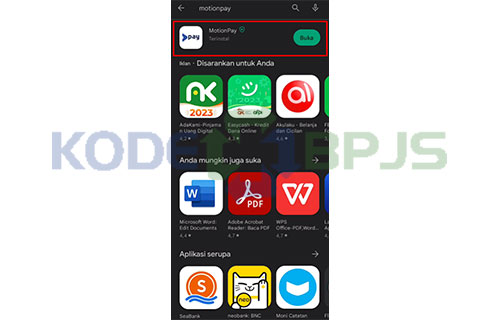
Pertama-tama silahkan download dan install aplikasi MotionPay di Google Play Store atau App Store.
2. Masukkan Nomor HP
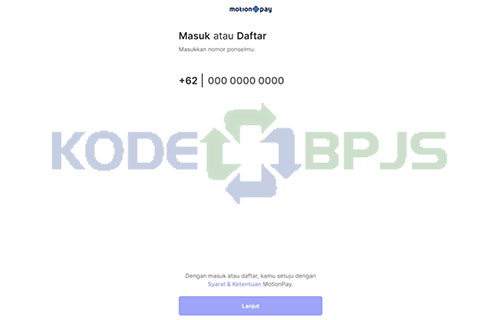
Setelah itu buka aplikasi MotionPay lalu masukkan nomor HP yang terdaftar di JMO
3. Isi Kolom Pendaftaran
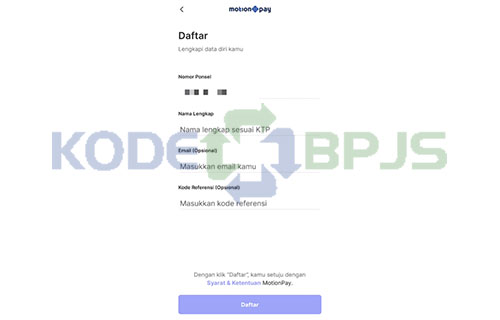
Kemudian lengkapi formulir pendaftaran mulai dari Nomor HP, Nama lengkap dan Email. Khusus untuk Kode Referensi bersifat Opsional, kalian bisa memasukkan kode jika punya atau melewatinya saja jika tidak ada Kode Referensi. Silahkan klik Daftar setelah mengisi formulir registrasi
4. Setujui Syarat & Ketentuan
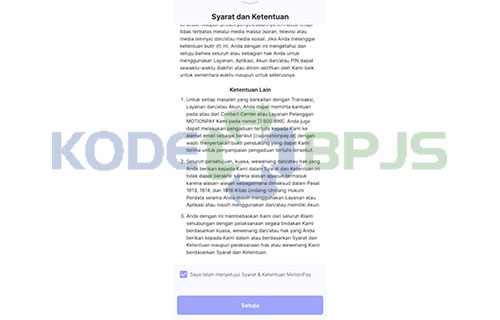
Pada halaman berikutnya silahkan scroll ke bawah dan centang kotak kecil untuk menyetujui Syarat & Ketentuan MotionPay
5. Verifikasi Pendaftaran
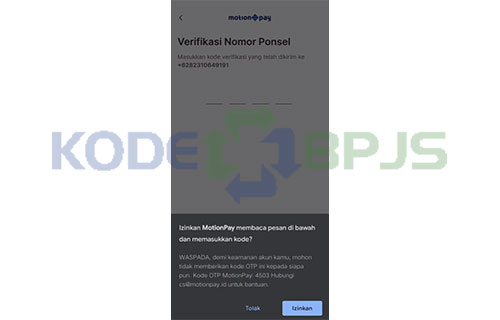
Selanjutnya buatlah PIN MotionPay menggunakan kombinasi angka unik. Jika sudah, beberapa saat kemudian akan muncul SMS berisi 4 digit kode verifikasi. Silahkan masukkan kode verifikasi pada halaman Verifikasi Nomor Ponsel.
6. Berhasil Mendaftar MotionPay
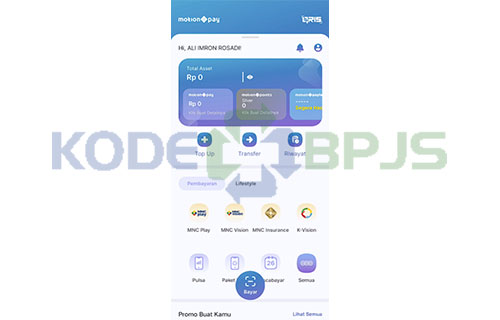
Sampai disini kalian sudah berhasil mendaftar MotionPay
7. Buka Aplikasi JMO

Sekarang lanjut ke aplikasi JMO, silahkan Login menggunakan Email dan Password JMO
8. Masuk ke eWallet
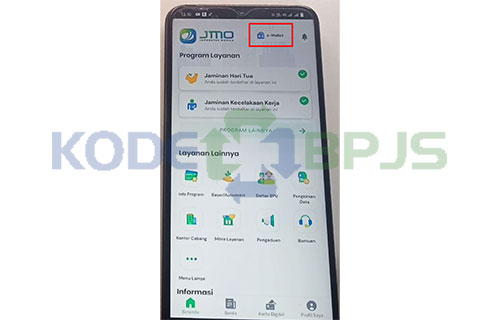
Setelah itu ketuk menu e-Wallet di sebelah kanan atas
9. Klik Sambungkan
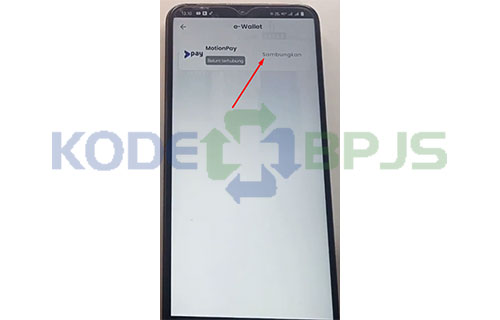
Disana akan tertera informasi MotionPay belum terhubung. Silahkan ketuk tombol Sambungkan di sebelah kanan
10. Cek Nomor HP
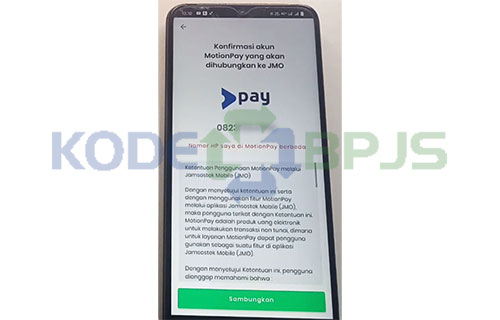
Pada halaman berikutnya akan muncul informasi nomor HP yang terdaftar di akun JMO dan akun MotionPay. Silahkan cek, jika nomor HP sudah benar maka lanjut dengan cara menekan tombol Sambungkan.
Apabila kalian menggunakan nomor HP yang berbeda, maka silahkan klik tombol Nomor HP Saya di MotionPay berbeda lalu ikuti instruksi untuk memperbarui nomor HP.
11. Pilih Metode Verifikasi
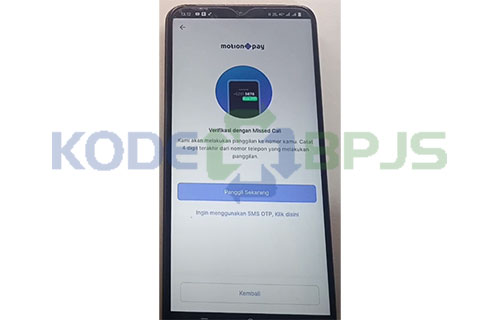
Sekarang kalian pilih metode verifikasi, bisa melalui panggilan dan bisa juga lewat SMS. Jika memilih lewat Panggilan, nantinya akan ada telepon masuk yang menyebutkan 4 digit kode verifikasi.
Sedangkan untuk metode SMS OTP, nanti kalian bakal menerima SMS yang menginformasikan kode verifikasi. Baik lewat Panggilan maupun SMS, permintaan kode verifikasi ini tidak dipungut biaya apapun.
12. Masukkan Kode Verifikasi
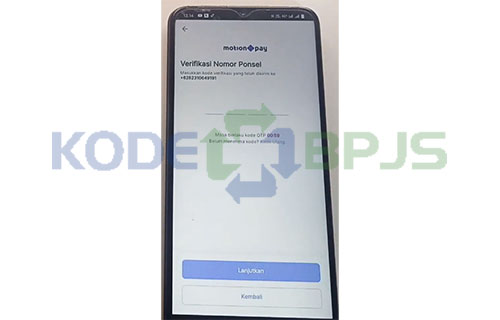
Sampai disini kami anggap kalian sudah menerima kode verifikasi. Selanjutnya kalian tinggal input kode verifikasi lalu klik Lanjutkan.
13. Masukkan PIN MotionPay
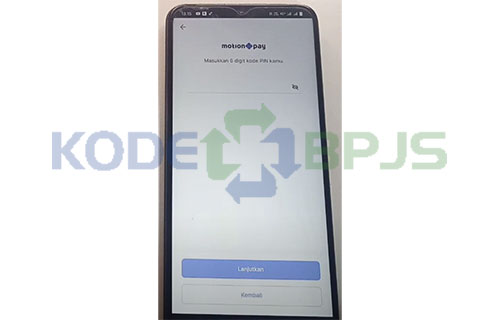
Kemudian masukkan PIN MotionPay sebagai tahap akhir menghubungkan MotionPay ke JMO.
14. Berhasil Menghubungkan MotionPay ke JMO

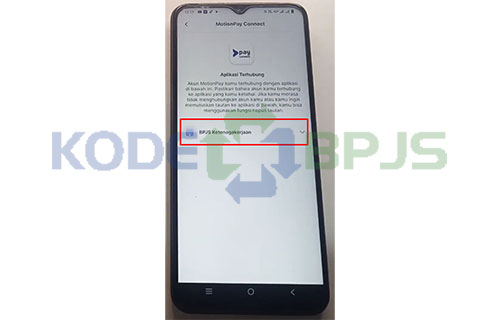
Sekarang MotionPay dan JMO (Jamsostek Mobile) sudah berhasil terhubung.
Setelah berhasil menghubungkan MotionPay ke JMO, selanjutnya kalian bisa mulai menggunakan Dompet Digital di aplikasi JMO. Akan tetapi saat baru terhubung, saldo MotionPay masih kosong, jadi belum bisa dipakai untuk bayar iuran dan lain sebagainya.
Jika ingin melakukan transaksi finansial di aplikasi JMO menggunakan MotionPay, maka terlebih dahulu kalian perlu melakukan Top Up atau isi saldo. Untuk tata cara mengisi saldo MotionPay bakal kami jelaskan secara khusus pada pembahasan berikutnya.
KESIMPULAN
Dengan adanya fitur eWallet MotionPay di aplikasi JMO, kini saldo JHT bisa dicairkan ke rekening MotionPay. Selain itu, ada beberapa manfaat lain yang ditawarkan setelah melakukan cara diatas. Kemudian tim Kodebpjs.com juga menjelaskan bagaimana cara membuat akun MotionPay hingga apa saja syarat yang dibutuhkan untuk menghubungkan MotionPay ke Jamsostek Mobile.
sumber gambar :
- Tim Kodebpjs.com
- Youtube Rilly Channel
- Facebook MotionPay
